win11的更改适配器设置在哪里 win11的更改适配器设置怎么打开
更新时间:2024-01-25 13:37:54作者:runxin
在win11电脑中,网络适配器是微软操作系统和网络连接之间的接口,当然难免有些用户也会遇到win11电脑连接不上网络的问题,这时就需要更改网络适配器设置来尝试进行修复,可是win11的更改适配器设置在哪里呢?在文本中小编就给大家带来关于win11的更改适配器设置怎么打开完整步骤。
具体方法如下:
1、首先打开开始菜单中的设置。
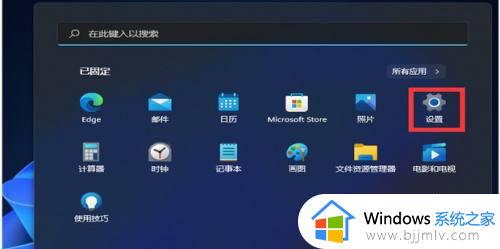
2、打开后,在左侧选择网络和Internet选项,再在右侧的最下方找到高级网络设置。
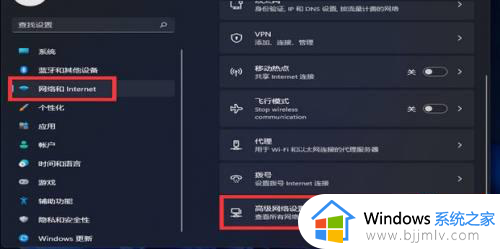
3、进入后,再在最下方找到更多网络配适器选项。
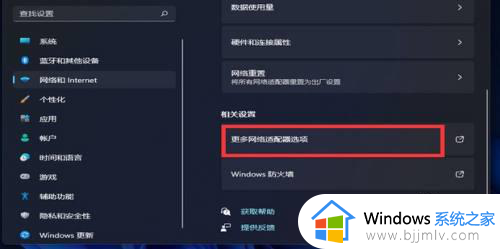
4、打开就进入网络配置器界面了。
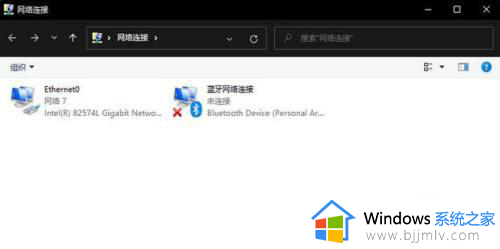
上述就是小编告诉大家的win11的更改适配器设置怎么打开完整步骤了,有遇到过相同问题的用户就可以根据小编的步骤进行操作了,希望能够对大家有所帮助。
win11的更改适配器设置在哪里 win11的更改适配器设置怎么打开相关教程
- win11的网络适配器在哪里 win11网络适配器怎么打开
- win11网络适配器在哪 win11系统网络适配器怎么打开
- windows11没有网络适配器怎么回事 win11无网络适配器怎么解决
- win11系统配置界面在哪里打开 win11配置设置怎么打开
- win11更改密码在哪里设置?win11如何更改开机密码
- Win11更改ip地址在哪里设置 Win11系统修改IP地址的步骤
- win11更改高级共享设置在哪里 win11电脑更改高级共享设置怎么打开
- win11更改默认播放器设置方法 win11怎样更改默认播放器
- win11网络适配器没有wifi怎么办 win11网络适配器wifi不见了解决方法
- win11系统无线网络适配器显示感叹号怎样解决 win11系统无线网络适配器显示感叹号解决方法
- win11恢复出厂设置的教程 怎么把电脑恢复出厂设置win11
- win11控制面板打开方法 win11控制面板在哪里打开
- win11开机无法登录到你的账户怎么办 win11开机无法登录账号修复方案
- win11开机怎么跳过联网设置 如何跳过win11开机联网步骤
- 怎么把win11右键改成win10 win11右键菜单改回win10的步骤
- 怎么把win11任务栏变透明 win11系统底部任务栏透明设置方法
win11系统教程推荐
- 1 怎么把win11任务栏变透明 win11系统底部任务栏透明设置方法
- 2 win11开机时间不准怎么办 win11开机时间总是不对如何解决
- 3 windows 11如何关机 win11关机教程
- 4 win11更换字体样式设置方法 win11怎么更改字体样式
- 5 win11服务器管理器怎么打开 win11如何打开服务器管理器
- 6 0x00000040共享打印机win11怎么办 win11共享打印机错误0x00000040如何处理
- 7 win11桌面假死鼠标能动怎么办 win11桌面假死无响应鼠标能动怎么解决
- 8 win11录屏按钮是灰色的怎么办 win11录屏功能开始录制灰色解决方法
- 9 华硕电脑怎么分盘win11 win11华硕电脑分盘教程
- 10 win11开机任务栏卡死怎么办 win11开机任务栏卡住处理方法
win11系统推荐
- 1 番茄花园ghost win11 64位标准专业版下载v2024.07
- 2 深度技术ghost win11 64位中文免激活版下载v2024.06
- 3 深度技术ghost win11 64位稳定专业版下载v2024.06
- 4 番茄花园ghost win11 64位正式免激活版下载v2024.05
- 5 技术员联盟ghost win11 64位中文正式版下载v2024.05
- 6 系统之家ghost win11 64位最新家庭版下载v2024.04
- 7 ghost windows11 64位专业版原版下载v2024.04
- 8 惠普笔记本电脑ghost win11 64位专业永久激活版下载v2024.04
- 9 技术员联盟ghost win11 64位官方纯净版下载v2024.03
- 10 萝卜家园ghost win11 64位官方正式版下载v2024.03